Word Pressにログインをしようとして、「Forbidden You don’t have permission to access this resource.」と表示されて入れなかった時の、私の対処法をお知らせします。
Word Pressにログインできない
ある日Word Pressにログインをしようとしたら、「Captchaを正しく解いてください」と表示されて入れませんでした。
正しいメールアドレスとパスワードを入れているにも関わらずです。
これまで数百回とすんなりログインしてきた画面に、突然拒否される絶望感と言ったらありません。どうしろっつーんだ!! とイライラしながら試行錯誤しました。
突然こうなったのには、心当たりがありました。
最近設定した「reCAPTCHA」のプラグインです。
「reCAPTCHA」はスパムコメントや問い合わせを制限するために導入しました。
導入方法や経緯については、こちらの記事で紹介しています▽(便利ですよ!!)
ブログを始めて一年半が経過しました。 記事にコメントをもらったり、問い合わせフォームから連絡をもらうことも増えています。 それに交ざって来るのが、英語のコメントです。 ほぼ100%の確率で、スパム。 この英語のコメントや問い[…]
「reCAPTCHA」を導入してスパムコメントが減ったのはよかったのですが、私が使っているWord PressテーマTHE THORオリジナルの「お問い合わせ機能」と互換性がありませんでした。
結果的に、サーバーがスパムと判断した「お問い合わせ」を溜め込む結果となり、「reCAPTCHA」を設定しているにも関わらず、サーバーから「reCAPTCHAを設定してセキュリティ対策をしてください」というメールをもらうことになりました。
そこでTHE THORオリジナルではなく、「reCAPTCHA」と互換性のあるContact Form7という問い合わせ用プラグインを設定して、「reCAPTCHA」の効力を発揮してもらうことに成功しました。
が、設定して以来、待てども待てども問い合わせが来なくなりました。
スパムが来なくなったのはいいのですが、ポツポツ来ていた企業からの正規の問い合わせも来なくなったのです。
おかしいと思って調べてみると、問い合わせがあったら通知が送られるはずのアドレスがGmailの場合、送信されずに消えてしまうことがあるようなのです。
何じゃそりゃ!? ですよ。意味わからんです。
仕方がないので解決方法を調べて、色々やりました。
私は素人なので、様々なワードで調べて、多くのブロガーが書いている記事を覗きました。
自分が何をどうしたかわからなくなるほど、色々やったのです。
主に「reCAPTCHA」を設定するプラグイン「CAPTCHA 4WP」をいじりました。
その日PCを閉じるまでは問題なくWord Pressにログインできたのですが、数日後PCを立ち上げてログインしようとしたところ、「Captchaを正しく解いてください」が延々と出てログインができなくなりました。
問題なくログインできていた時とできなくなった時の違いは、「CAPTCHA 4WP」の設定だと思いました。
とにかくアイツの機能を停止しなければ。しかしそもそもログインできなきゃ停止できないじゃん! と考えていて気が付きました。
「Word Pressの管理画面をブックマークしているスマホからなら、ログインできるのでは?」
スマホでログインを試みると、すんなりと入れました。
何なの? 一体……。
とにかくダッシュボードからプラグイン画面に進み、「CAPTCHA 4WP」の設定をいじりながらPCで何度かログインを試しました。
最終的に一旦プラグインを無効化したのですが、次にログインをしようとしたところ真っ白な画面に「Forbidden You don’t have permission to access this resource.」の文字だけが表示されました。
Forbidden You don’t have permission to access this resource.解決法
「Forbidden You don’t have permission to access this resource.」を前にしてまず思ったことは、「なにこれ、どういう意味?」でした。
Forbidden You don’t have permission to access this resource.の意味
私は全教科の中で一番苦手なのです。
早速翻訳機にかけました。
「禁断 このリソースにアクセスする権限がありません」という意味だと分かります。
「このリソースにアクセスする権限がありません」と言いますが、私のWord Pressアカウントです。
私にこそアクセスする権限があるんだよ! くそう!! とPCを前に憤慨しました。
Forbidden You don’t have permission to access this resource.が出た理由
誰が何の理由で「Forbidden=禁断」なんて警告を出しているのか調べました。
するとアクセスを制限できるのは「サーバー様」なのだと解説している記事に出会います。
さすが天下のサーバー様です。
なるほど。そうかと納得し、早速私が利用しているConoha Wingにログインしました。
サーバー「Conoha Wing」でログイン制限を解除する
ログインできないサイトのドメインを選択して、管理画面を確認しました。
しかし「現在ログインを停止している」とか、それらしき文言は出ていません。
え、これどうしたらいいの? と迷っていると、見つけました。
「Word Pressセキュリティ」の設定画面を!!
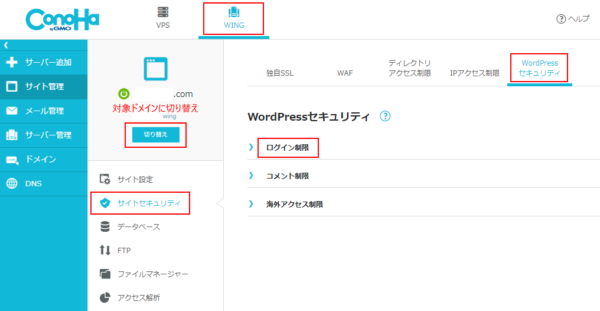
「Word Pressセキュリティ」の「ログイン制限」を開いてみると、このようになっていました。
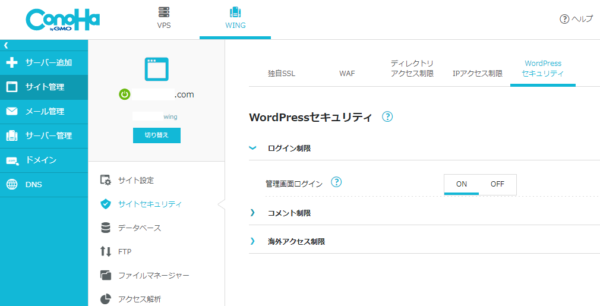
ピックアップした図▽
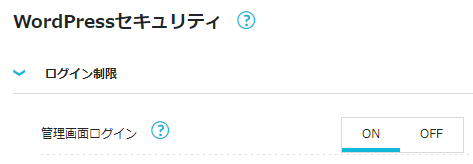
管理画面ログインが「ON」になっていました。
ログイン制限の管理画面ログインが「ON」なのはデフォルトなの? と「?」マークをタップしてみると……。
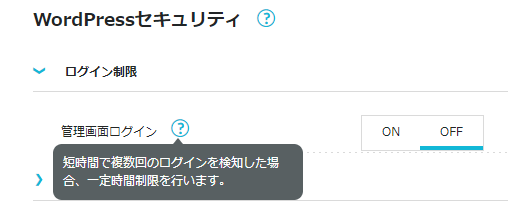
「短時間で複数回のログインを検知した場合、一定時間制限を行います」
と説明がありました。
デフォルトは「OFF」ですが、一定時間に複数回のログインが検知されると一時的に「ON」になるようです。(しばらく放っておくと、自然と「OFF」に戻ります。所要時間は不明)
これだー!! と「ON」→「OFF」に設定を変え、Word Pressのログイン画面に戻ってログインを試みました。
入れたー!!( ;∀;)
「Forbidden You don’t have permission to access this resource.」はサーバーを疑え
ブログをやっていると、いつも意味が分からないところで躓き、色々試しているうちに解決したりして、しかし次に同じ事態になった時に以前どうやって解決したか覚えていなかったりするんですよね。
え、私だけですか?
備忘録もかねて記事を書いています。
同じことに躓いた方の参考になりますように。
結論は、「Forbidden You don’t have permission to access this resource.」が出たらサーバーを疑え! です。
もしもアフィリエイトコードから、何かが売れたらしい。 しかし、どの記事から何が売れたかわからないという方に、詳細を確認する方法をお知らせします。 もしもアフィリエイト「申込が入りました!」メール もしもアフィリエイトからの売上報告[…]
Word PressテーマTHE THORの初期設定は行間が詰まっていて、少し窮屈に感じます。 行間を広げる設定方法と、それでもなぜか行間が詰まってしまった際の解消方法をお知らせします。 THE THOR行間を空ける設定方法 行間[…]









